كيفية إنشاء خلاصات منتجات WooCommerce لـ Google Shopping؟
نشرت: 2022-12-26كانت WooCommerce واحدة من أشهر منصات التجارة الإلكترونية المتاحة في الوقت الحالي. يتيح لك إعداد متجرك عبر الإنترنت بسهولة وبيع المنتجات لعملائك. لكن دعونا نقبل حقيقة أن تفضيل الناس للتسوق عبر الإنترنت قد تغير بشكل كبير.
مع وجود الكثير من الخيارات والبدائل في السوق ، يصعب على عملائك العثور عليك. للتخلص من هذه المشكلة ، ما عليك القيام به هو إعداد Google Shopping لـ WooCommerce.
يعد Google محرك البحث الأكثر شيوعًا حيث يبحث الأشخاص عن المنتجات والخدمات. استفد من الإمكانات الكاملة للتسوق عبر Google للترويج لمنتجاتك وزيادة المبيعات على موقع متجرك.
يمكنك بسهولة دمج منتجات متجرك مع التسوق عبر Google باستخدام موجز منتجات WooCommerce. في هذه المقالة ، سنشرح كيفية إنشاء خلاصات منتجات WooCommerce لـ Google Shopping.
موجز منتج WooCommerce عبارة عن ملف يحتوي على قائمة منظمة بالمنتجات والسمات التي تحتوي على معلومات معينة عن المنتج تُستخدم للتكامل مع قنوات البيع الشائعة مثل Google Shopping و Facebook Business Manager. يمكنك تحميل خلاصات منتجات WooCommerce باستخدام Google Merchant Center للترويج لمنتجات متجرك.
الآن بعد أن خرجنا من الطريق ، فلنبدأ.
فوائد إعداد خلاصات منتجات WooCommerce لـ Google Shopping
هناك فوائد بيع وتسويق مختلفة لإعداد خلاصات منتجات WooCommerce لـ Google Shopping.
زيادة حركة المرور إلى صفحة المنتج:
عند الترويج لمنتجات متجرك على Google Shopping ، يمكن أن يساعدك ذلك في جذب المزيد من مقل العيون إلى صفحات منتجك. يبحث الأشخاص عن منتجات على Google ، لذا فإن الترويج لمنتجات WooCommerce على Google Shopping يمكن أن يساعد عملائك في العثور على منتجاتك. يمكن أن يؤدي ذلك إلى زيادة متوسط حركة المرور إلى موقع متجرك.
تشغيل حملات إعلانات Google:
تقدم Google مجموعة من الأدوات التحليلية والأنظمة الأساسية للإعلان مع إعلانات Google. يمكن أن يساعدك الترويج لمنتجات متجرك باستخدام Google Merchant Center أيضًا في الاستفادة من إعداد إعلانات Google لتشغيل الحملات الإعلانية لموقع متجرك.
زيادة معدل تحويل متجرك:
من المرجح أن يقوم الأشخاص الذين يزورون صفحة منتجك من خلال التسوق عبر Google بإجراء عملية شراء لأنهم أبدوا اهتمامًا بمنتجك. لذلك هناك فرصة متزايدة للتحويلات.
الوصول إلى جمهور أوسع:
يمكنك جعل منتجات متجر WooCommerce تصل إلى جمهور أوسع باستخدام Google Shopping. يمكّنك من جعل منتجاتك مرئية لعدد أكبر من الأشخاص والعملاء المحتملين.
تحليل البيانات والرؤى:
احصل على تحليلات مفصلة لمنتجات WooCommerce لمعرفة مدى جودة أداء منتجات متجرك. اتخذ قرارات مستنيرة لحملات التسويق مع رؤى قابلة للتنفيذ باستخدام Google Analytics.
كانت المذكورة أعلاه بعض الفوائد الرئيسية لإعداد خلاصات منتجات WooCommerce لـ Google Shopping. الآن دعنا نرى كيفية إنشاء موجز منتجات WooCommerce.
كيفية إنشاء خلاصات منتجات WooCommerce لـ Google Shopping؟
سنستخدم المكوّن الإضافي WebToffee WooCommerce لخلاصات المنتجات لإنشاء خلاصات منتجات WooCommerce لـ Google Shopping.
المتطلبات الأساسية:
بعد شراء المكون الإضافي ، قم بتنزيل ملف المكون الإضافي من قسم "حسابي" في موقع WebToffee على الويب.
انتقل إلى الإضافات > إضافة جديد ، ثم قم بتحميل ملف البرنامج المساعد.
قم بتثبيت البرنامج المساعد وتنشيطه.
إذا كنت بحاجة إلى مساعدة في تثبيت المكون الإضافي - ارجع إلى هذه المقالة.
الآن اتبع الخطوات التالية لإنشاء خلاصات منتجات WooCommerce.
الخطوة 1: إنشاء موجز جديد لمتجر Google
انتقل إلى WebToffee Product Feed > إنشاء موجز جديد.
- أدخل اسم ملف لملف تغذية المنتج.
- من المربع المنسدل ، اختر البلد المستهدف للخلاصات التي سيتم إنشاؤها.
- حدد Google Shop كقناة المبيعات.
- الآن ، اختر الفاصل الزمني لتحديث التغذية التلقائية لتحديث الخلاصة وتحديثها تلقائيًا لـ Google Shopping.
- اختر أي فئات تريد استبعادها من الخلاصة. يمكنك تحديد فئات متعددة هنا.
- إذا كنت تريد تضمين أي فئات على وجه التحديد ، فاختر الفئات المطلوبة في حقول تضمين فئات محددة فقط .
- الآن ، يمكنك استبعاد أي منتجات محددة من الخلاصة عن طريق إضافتها إلى خيار استبعاد المنتجات .
- قم بتمكين مربع الاختيار استبعاد المنتجات غير المتوفرة في المخزون لاستبعاد المنتجات غير المتوفرة بالمخزون من الخلاصة.
- بالنسبة للمنتجات ذات الصيغ ، قم بإعطاء الصيغ الافتراضية فقط من خلال تمكين خانة الاختيار تضمين تنوع المنتج الافتراضي فقط .
- ثم لديك عوامل تصفية على أساس نوع المنتج. قم بتضمين أي نوع منتج معين عن طريق اختيارهم في خيار أنواع المنتجات .
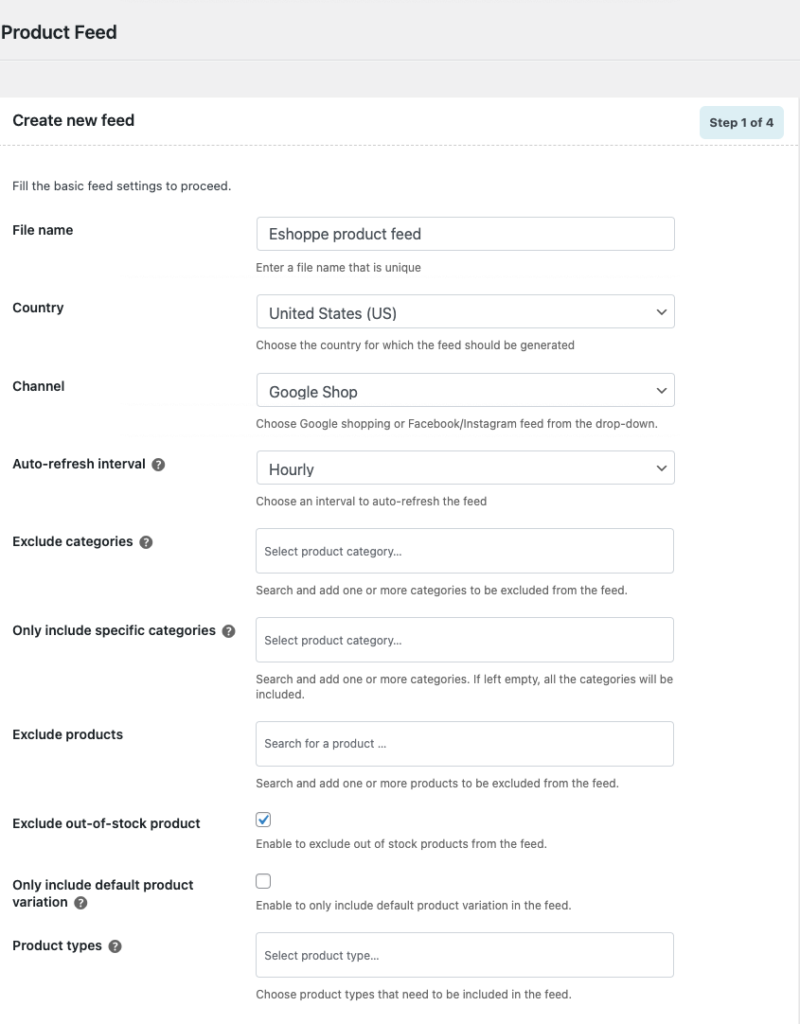
انتقل الآن إلى الخطوة التالية.
الخطوة 2: تعيين سمة للخلاصة
هنا لديك خيار تعيين سمات موجز المنتج باستخدام حقول WooCommerce.
بشكل افتراضي ، سيقوم المكون الإضافي بالمهمة نيابة عنك ، ولكن إذا كنت بحاجة إلى سمات مخصصة ، فيمكنك إضافة أي حقول إضافية مثل Brand و GTIN و MPN وما إلى ذلك.
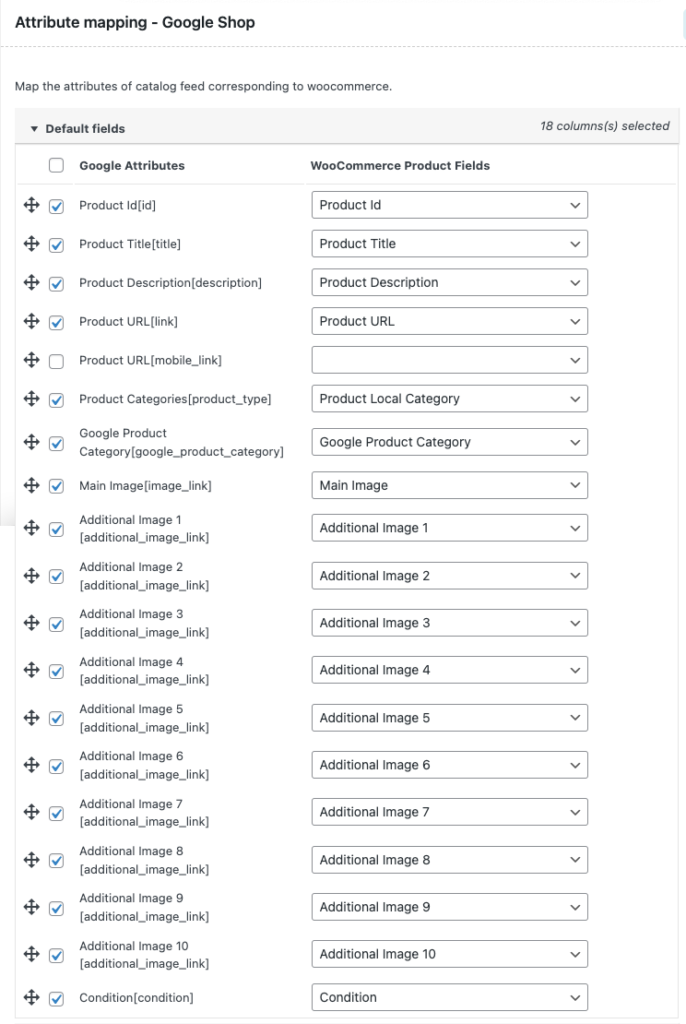
دعنا نذهب مع الخيارات الافتراضية وننتقل إلى الخطوة التالية.
الخطوة 3: تعيين الفئات بفئات Google
تحتوي متاجر Google على بعض الفئات الافتراضية للمنتجات. هنا يجب عليك تعيين الفئات المحددة في متجرك بفئات Google. اختر الفئات من مجموعة معينة من الفئات المحددة مسبقًا.
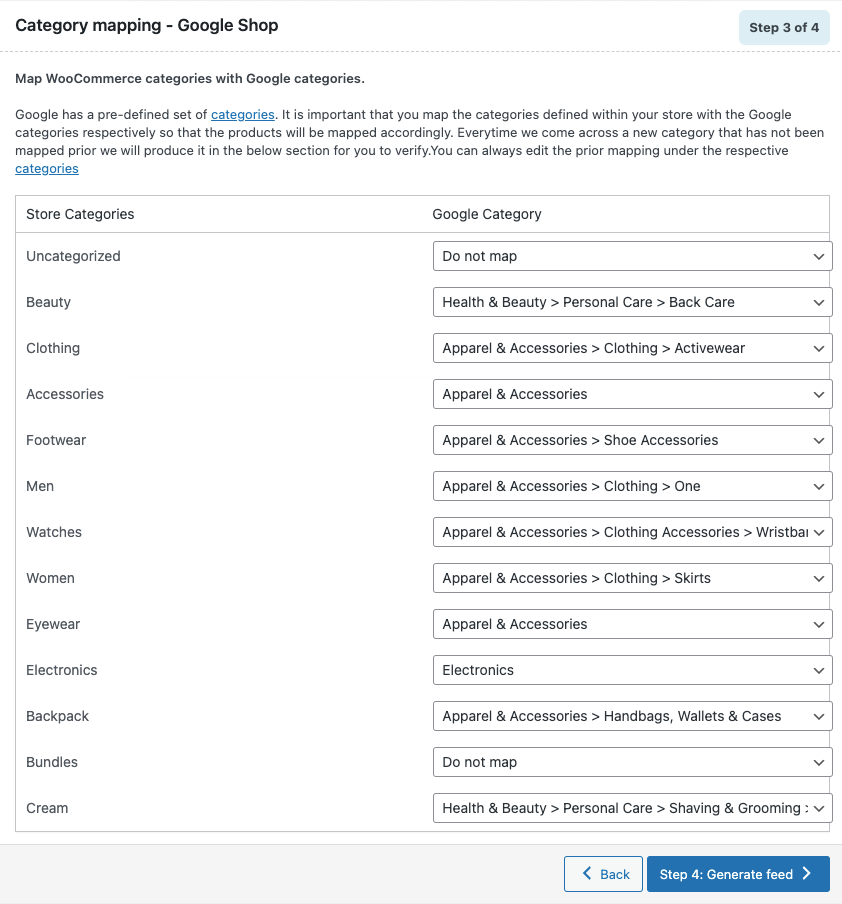
ثم انتقل إلى الخطوة التالية.
الخطوة 4: إنشاء موجز لمتاجر Google
هذه هي الخطوة الأخيرة لإنشاء موجز ويب لمتاجر Google.

أدخل عدد الدُفعات لتوليد التغذية.
ثم اختر محددًا للتمييز بين الأعمدة في ملف CSV.
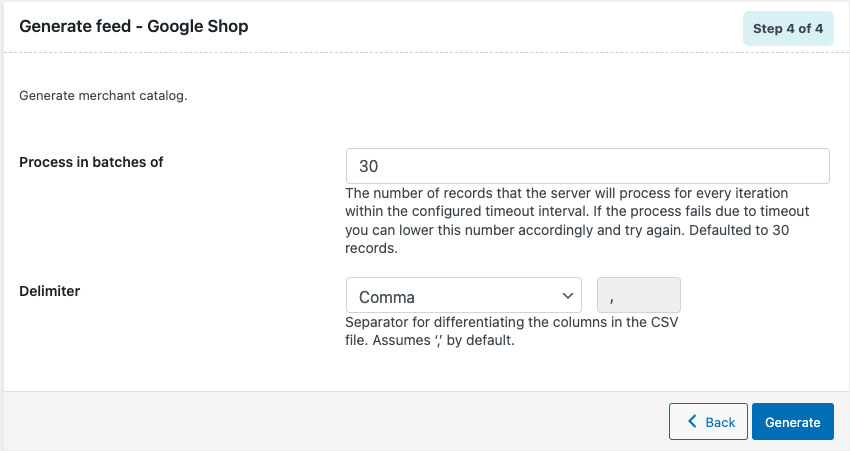
انقر الآن على " إنشاء " لإنشاء الخلاصة.
بعد الانتهاء ، يمكنك رؤية رسالة منبثقة تفيد بأن الملف جاهز للتنزيل!
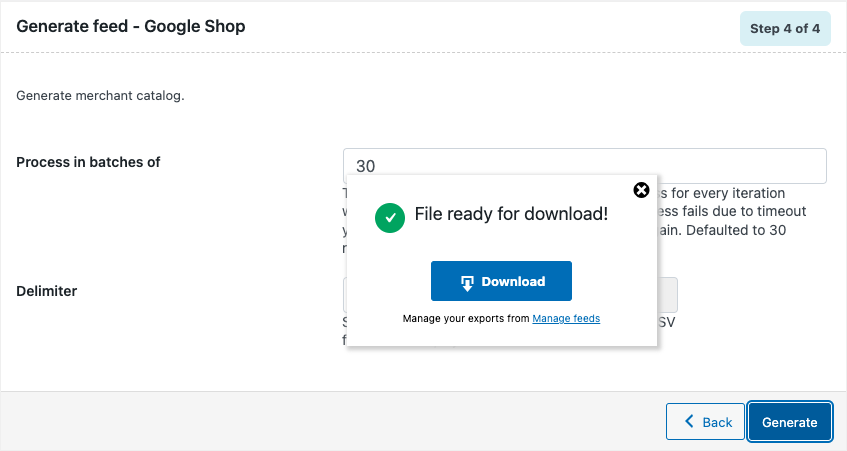
انقر فوق الزر تنزيل لتنزيل الملف.
الخطوة 5: إدارة خلاصات منتجات WooCommerce
انتقل إلى WebToffee Product Feed > إدارة الخلاصات .
من هنا يمكنك إدارة جميع موجزات منتجات WooCommerce التي تم إنشاؤها.
يمكنك نسخ أو تعديل أو حذف الخلاصات وعرض السجل التفصيلي للموجزات.
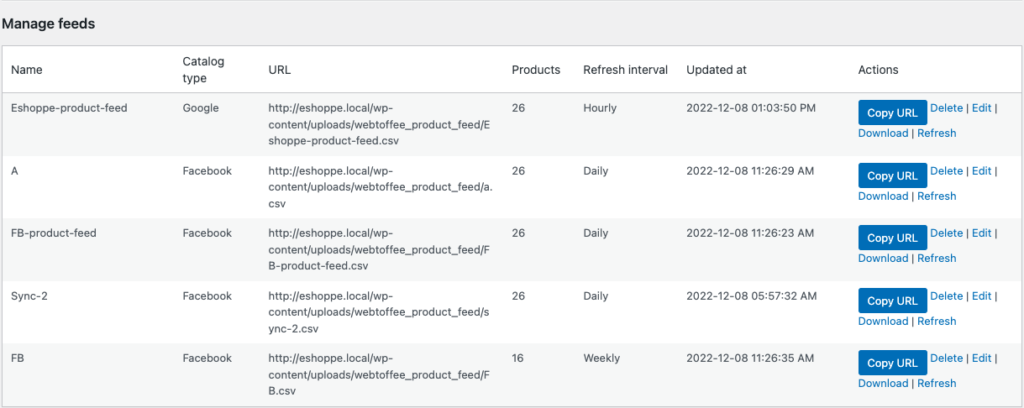
كيفية إعداد Google Shopping مع موجز منتجات WooCommerce؟
لنرى الآن كيف يمكننا دمج منتجات WooCommerce في متاجر Google باستخدام خلاصات منتجات WooCommerce.
نأمل أن تكون قد أعددت بالفعل حساب Google Business و Google Merchant Center.
إذا لم يكن كذلك ، فقم بإعداد Google Business و Google Merchant Center من هنا.
الخطوة الأولى: تسجيل الدخول إلى Google Merchant Center
تسجيل الدخول إلى Google Merchant Center باستخدام حساب Google Business الخاص بك.
من الصفحة الرئيسية ، انتقل إلى علامة التبويب المنتجات من قائمة الشريط الجانبي على اليسار.
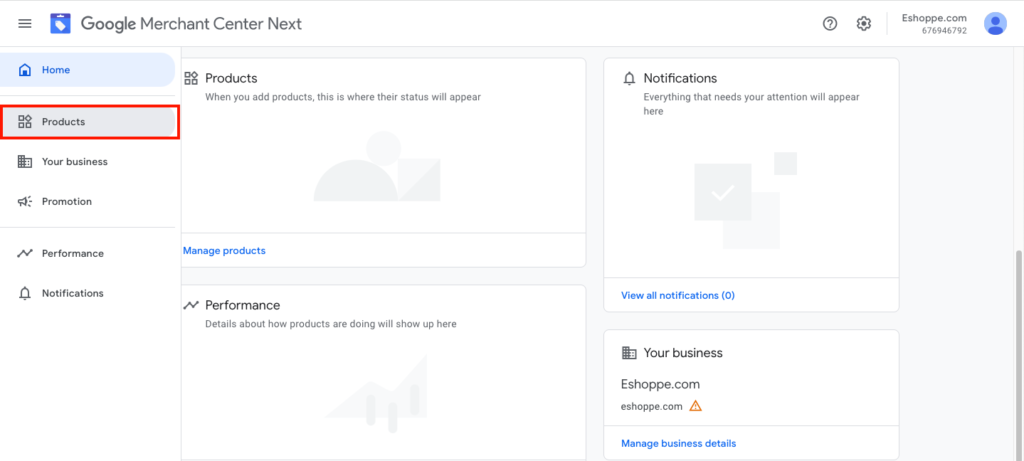
الخطوة الثانية: إضافة منتجات إلى متاجر Google
انقر فوق الزر " إضافة منتجات ".
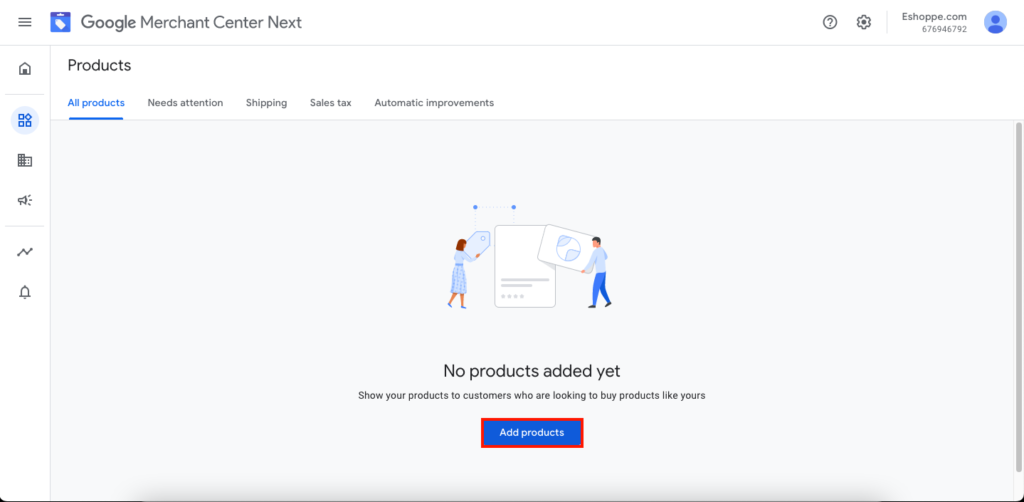
الخطوة 3: اختر كيفية إضافة المنتجات
اختر خيار إضافة منتجات من ملفك من هذه الصفحة (موضح أدناه).
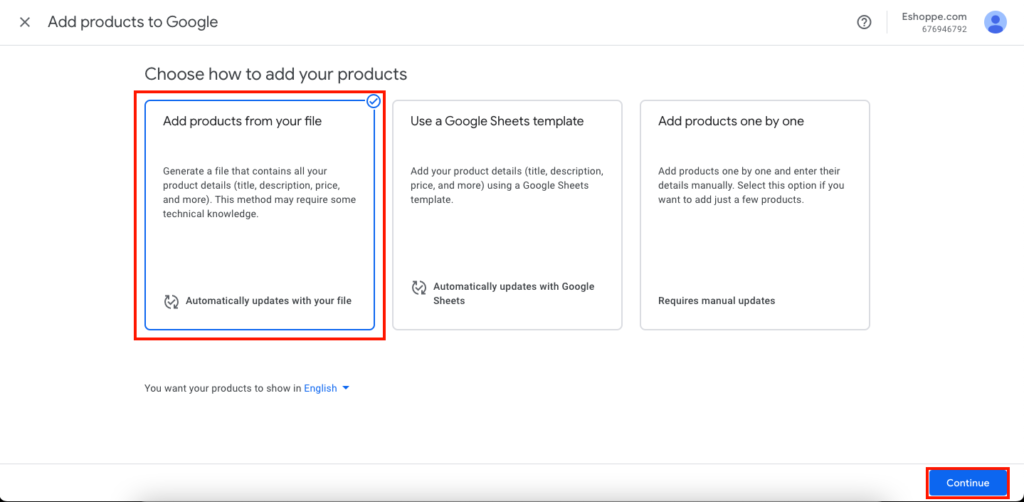
ثم انقر فوق الزر " متابعة ".
الخطوة 4: قم بتحميل ملف موجز المنتج الخاص بك
يمكنك إما تحميل ملف موجز المنتج الذي تم إنشاؤه أو لصق عنوان URL هنا.
انتقل إلى قائمة إدارة الخلاصات من إعدادات WebToffee Product Feed على لوحة معلومات WordPress الخاصة بك.
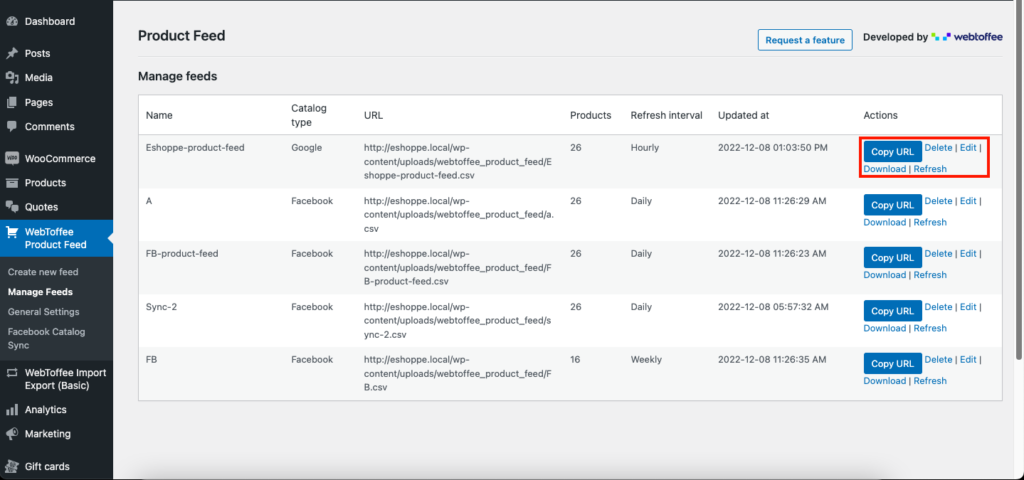
انسخ عنوان URL للتغذية من هنا أو قم بتنزيل الملف.
الآن ، ارجع إلى Google Merchant Center ، وقم بتحميل ملف الخلاصة هنا.
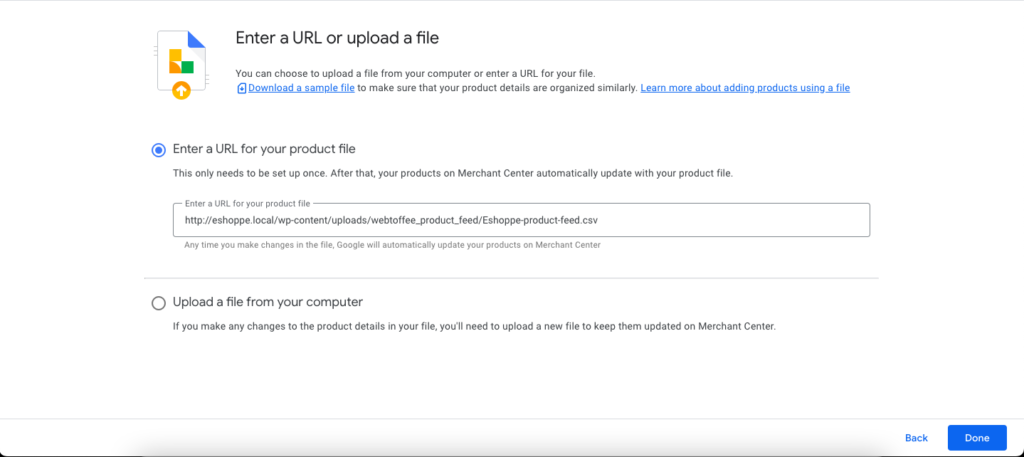
انقر فوق الزر تم للمتابعة.
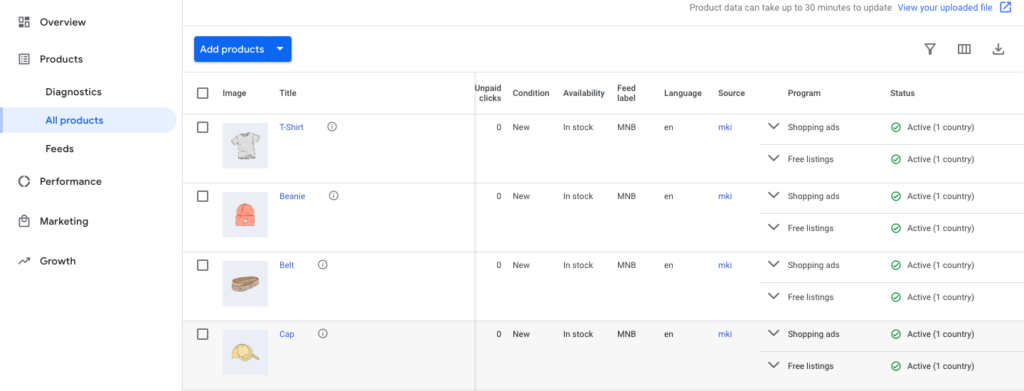
كما ترى ، تتم الآن مزامنة منتجات متجرك مع Google Shopping.
الميزات الرئيسية للمكوِّن الإضافي لخلاصة منتج WooCommerce
الآن دعونا نرى بعض الميزات الرئيسية للمكوِّن الإضافي لخلاصة منتج WooCommerce الذي استخدمناه في هذه المقالة.
- قم بإنشاء موجز منتجات WooCommerce لمتاجر Facebook و Google.
- قم بمزامنة منتجات WooCommerce مع Facebook باستخدام Catalog Manager.
- أضف حقولًا إضافية إلى صفحة تحرير منتج WooCommerce.
- خيارات تصفية المنتج المتقدمة للمزامنة وطرق التغذية.
- فترات تحديث أقصر لتحديث التغذية التلقائية.
- خيارات تعيين السمات المتقدمة وتعيين الفئات.
- إدارة جميع عمليات التغذية والمزامنة التي تم إنشاؤها.
- دعم متعدد اللغات والعملات مع WPML.
يمكنك أيضًا تجربة الإصدار المجاني من هذا المكون الإضافي لخلاصة منتج WordPress مع الميزات الأساسية. لمعرفة كيفية إعداد كتالوجات Facebook لـ WooCommerce ، راجع هذه المقالة.
استنتاج
نظرًا لأن المتاجر عبر الإنترنت أصبحت أكثر تنافسية ، يجب أن تظل متقدمًا بخطوة. استخدم تقنيات بيع واستراتيجيات تسويق مختلفة لترويج المبيعات على موقع متجرك.
يمكن أن يساعدك الترويج لمنتجات WooCommerce على قنوات البيع الشهيرة مثل Google Shopping و Facebook Business Manager في زيادة ظهور منتجاتك. يمكنك توسيع نطاق علامتك التجارية والوصول إلى الآلاف من العملاء المحتملين.
الغرض من هذه المقالة هو مساعدتك في إنشاء خلاصات منتجات WooCommerce لـ Google Shopping. إذا وجدت هذه المقالة مفيدة ، فشارك ملاحظاتك القيمة في التعليقات.
